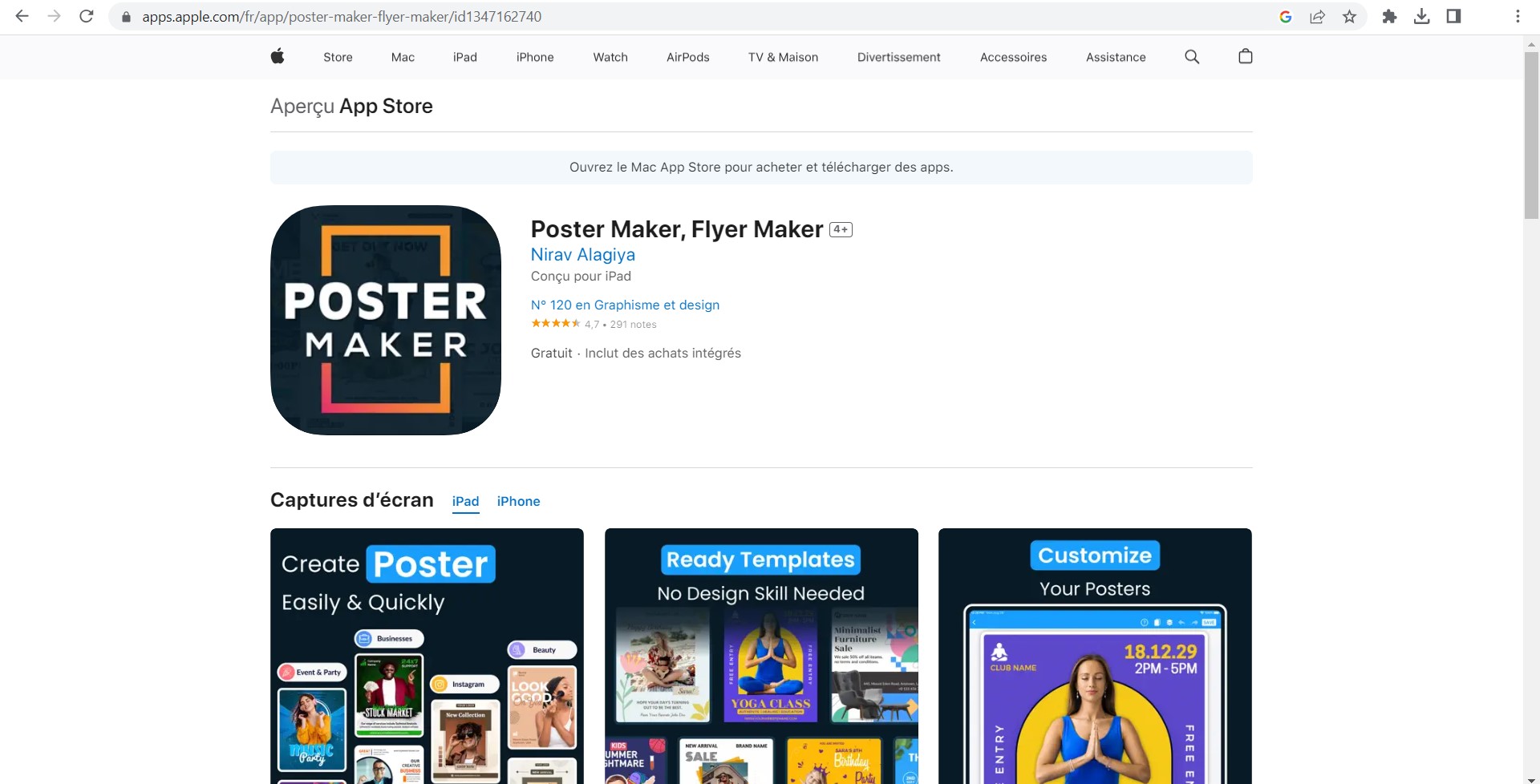Créer des affiches attrayantes peut être une tâche ardue si vous n’avez pas les compétences de conception graphique appropriées. Cependant, grâce à des applications comme Poster Maker, même les débutants peuvent concevoir des affiches professionnelles en quelques minutes. Dans cet article, nous vous guiderons sur la façon d’utiliser Poster Maker pour créer des affiches impressionnantes.
Sommaire
Téléchargement et Installation de Poster Maker
Étape 1 : Télécharger l’Application
Vous pouvez télécharger Poster Maker depuis Google Play Store pour les utilisateurs Android ou l’App Store pour les utilisateurs iOS. Cherchez « Poster Maker » et sélectionnez l’application appropriée. Cliquez sur « Installer » ou « Obtenir » pour télécharger l’application sur votre appareil.
Étape 2 : Installer et Ouvrir l’Application
Une fois le téléchargement terminé, l’application s’installera automatiquement. Vous pouvez ensuite ouvrir Poster Maker en appuyant sur son icône depuis l’écran d’accueil de votre appareil.
Création d’une Affiche avec Poster Maker
Étape 1 : Choisir un Modèle
Lorsque vous ouvrez Poster Maker, vous verrez une variété de modèles d’affiches disponibles. Vous pouvez choisir parmi ces modèles en fonction du type d’affiche que vous souhaitez créer (par exemple, vente, événement, promotion). Une fois que vous avez trouvé un modèle qui vous plaît, appuyez dessus pour le sélectionner.
Étape 2 : Personnaliser le Modèle
Après avoir choisi un modèle, vous pouvez commencer à le personnaliser. Vous pouvez modifier le texte en appuyant sur le texte existant et en le remplaçant par le vôtre. De plus, vous pouvez changer la taille, la couleur et la police du texte pour qu’il corresponde à vos préférences.
Vous pouvez également ajouter des images à votre affiche. Pour ce faire, appuyez sur l’option « Ajouter une image » ou « Image » (selon votre version de l’application) et choisissez une image depuis la galerie de votre appareil ou parmi les images disponibles dans l’application.
Étape 3 : Ajouter des Stickers et des Effets
Poster Maker propose également une gamme de stickers et d’effets que vous pouvez ajouter à votre affiche pour la rendre plus attrayante. Appuyez sur l’option « Stickers » ou « Effets » et choisissez parmi les options disponibles.
Étape 4 : Enregistrer et Partager votre Affiche
Une fois que vous êtes satisfait de votre affiche, vous pouvez l’enregistrer sur votre appareil en appuyant sur l’option « Enregistrer » ou « Exporter ». L’affiche sera sauvegardée dans la galerie de votre appareil.
Vous pouvez également partager votre affiche directement depuis l’application vers différentes plateformes de médias sociaux en appuyant sur l’option « Partager ».
Comment faire son affiche à partir de son téléphone ?
Pour créer une affiche à partir de votre téléphone, vous pouvez utiliser diverses applications de conception graphique disponibles sur les plateformes iOS et Android. Voici les étapes générales à suivre :
- Choisissez une application de conception graphique : Parcourez l’App Store (pour les utilisateurs iOS) ou le Google Play Store (pour les utilisateurs Android) pour trouver une application de conception graphique adaptée à vos besoins. Des applications populaires incluent Canva, Adobe Spark Post, Poster Maker, et Over, entre autres.
- Téléchargez et installez l’application de votre choix : Recherchez l’application dans l’App Store ou le Google Play Store, puis suivez les instructions pour la télécharger et l’installer sur votre téléphone.
- Ouvrez l’application : Une fois l’application installée, ouvrez-la sur votre téléphone.
- Choisissez un modèle ou un format d’affiche : Les applications de conception graphique proposent généralement une sélection de modèles prédéfinis ou vous permettent de choisir un format personnalisé pour votre affiche. Sélectionnez le modèle ou le format qui correspond le mieux à vos besoins.
- Personnalisez votre affiche : Utilisez les outils et les fonctionnalités de l’application pour personnaliser votre affiche. Vous pouvez modifier le texte, les polices, les couleurs, ajouter des images, des formes et des éléments graphiques, ainsi que d’autres éléments de design pour créer votre affiche.
- Ajoutez vos propres images : Si vous souhaitez utiliser vos propres images dans votre affiche, vous pouvez généralement les importer depuis la galerie de votre téléphone via l’application. Certaines applications offrent également des bibliothèques d’images et de graphiques que vous pouvez utiliser.
- Prévisualisez et ajustez : Une fois que vous avez terminé de personnaliser votre affiche, utilisez la fonction de prévisualisation pour voir à quoi elle ressemble. Si nécessaire, apportez les ajustements nécessaires pour améliorer le design.
- Enregistrez et partagez : Lorsque vous êtes satisfait de votre affiche, enregistrez-la dans la galerie de votre téléphone ou partagez-la directement depuis l’application sur les réseaux sociaux, par e-mail ou d’autres canaux de partage.
Quel logiciel utiliser pour faire un poster ?
Il existe plusieurs logiciels que vous pouvez utiliser pour créer un poster, en fonction de vos besoins et de votre niveau d’expérience en conception graphique. Voici quelques options populaires :
- Adobe Illustrator : Adobe Illustrator est un logiciel de conception graphique vectorielle largement utilisé. Il offre des outils puissants pour créer des posters personnalisés avec une grande flexibilité dans la manipulation des formes, des couleurs et du texte.
- Adobe InDesign : Adobe InDesign est un logiciel de mise en page professionnel utilisé pour la création de documents tels que des posters, des brochures et des magazines. Il permet de gérer facilement la mise en page, les images et le texte pour créer des posters de haute qualité.
- Canva : Canva est une plateforme de conception graphique en ligne conviviale, idéale pour les utilisateurs débutants ou ceux qui recherchent une solution rapide et facile pour créer des posters attrayants. Il propose des modèles prédéfinis, des éléments graphiques et des fonctionnalités de personnalisation intuitives.
- Microsoft PowerPoint : Bien que principalement utilisé pour les présentations, Microsoft PowerPoint peut également être utilisé pour créer des posters. Il offre des fonctionnalités de mise en page, de texte et d’insertion d’images, ce qui en fait une option accessible pour la création de posters simples.
- Adobe Photoshop : Adobe Photoshop est un logiciel de retouche d’images et de conception graphique polyvalent. Il vous permet de créer des posters en combinant des images, du texte et des effets visuels. C’est une option plus avancée qui offre une grande flexibilité créative.
- Affinity Designer : Affinity Designer est une alternative à Adobe Illustrator qui propose des outils de conception vectorielle professionnels. Il permet de créer des posters avec une grande précision et offre une variété d’outils avancés pour la création de graphiques complexes.
Conclusion
Poster Maker est une application de conception graphique très facile à utiliser qui vous permet de créer des affiches professionnelles sans aucune compétence en conception. Avec une variété de modèles, d’outils de texte, d’images, de stickers et d’effets à choisir, vous pouvez laisser libre cours à votre créativité et concevoir l’affiche parfaite pour vos besoins. Alors, pourquoi attendre ? Commencez à utiliser Poster Maker aujourd’hui et donnez vie à vos idées.